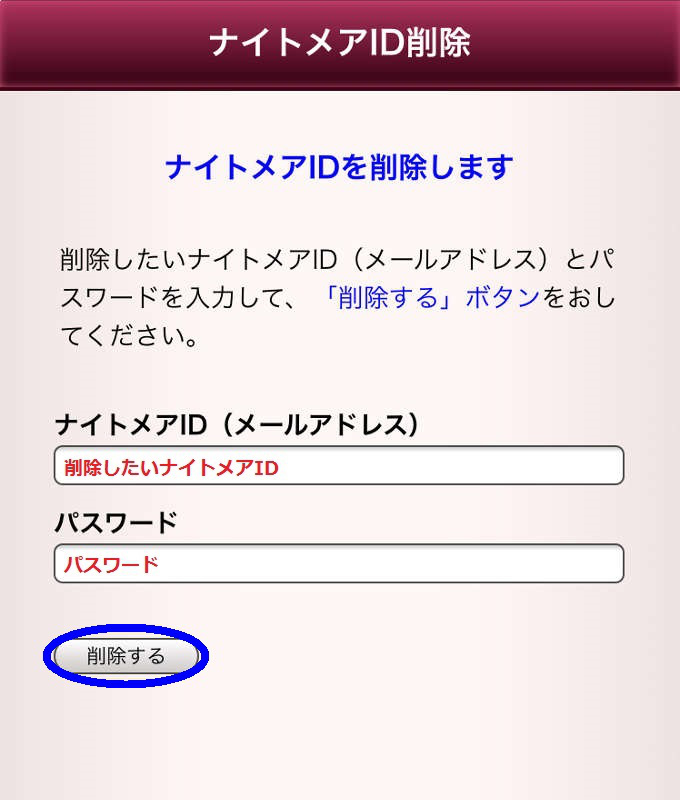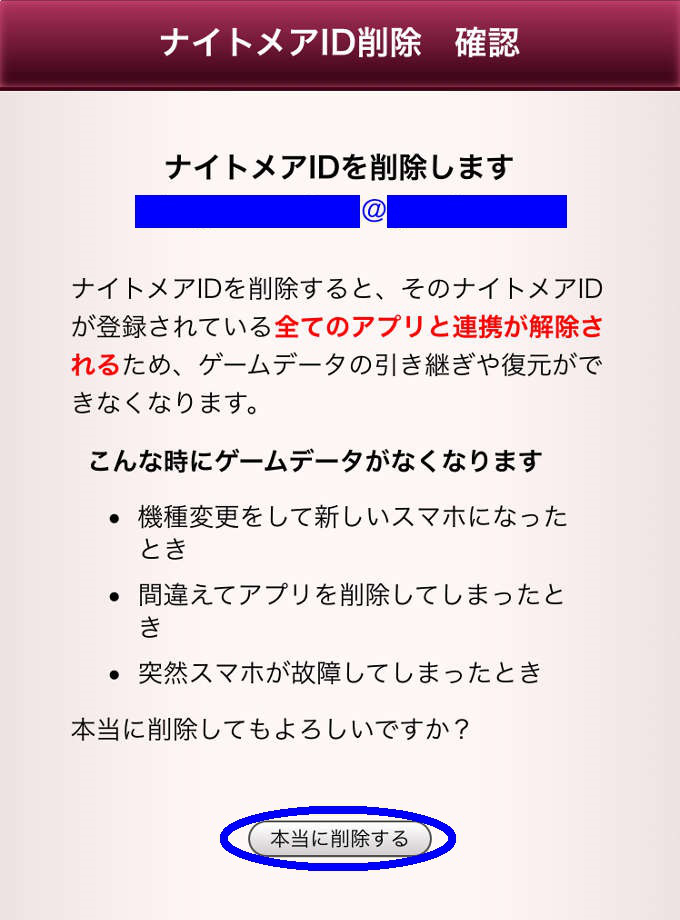■ナイトメアIDとは
- 大切なゲームデータ(進行情報や課金情報)と連携する、ナイトメアプロジェクト専用のIDです。
- ナイトメアIDを登録したアプリのゲームデータは、ナイトメアIDで復元することができます。
- 復元するゲームデータは、最後にサーバーと通信した最新のゲームデータです。
【ナイトメアID】は、アプリバージョン3.0.3で追加された機能です。
古いバージョンをお使いの方は、アプリをバージョンアップしてください。
大切なゲームデータを守るため、ゲームを始めたらすぐ、ナイトメアIDを登録しましょう!
※お願い※
ナイトメアIDの登録や変更、引き継ぎにはサーバーとの通信が必要です。
通信環境の安定した場所でおこなってください。
『データ引き継ぎ』ポップアップは、タイトル画面の右上にある<データ引き継ぎ>ボタンから表示することができます。
この『データ引き継ぎ』ポップアップから、ナイトメアIDの登録や変更、ゲームデータの引き継ぎなどを行います。
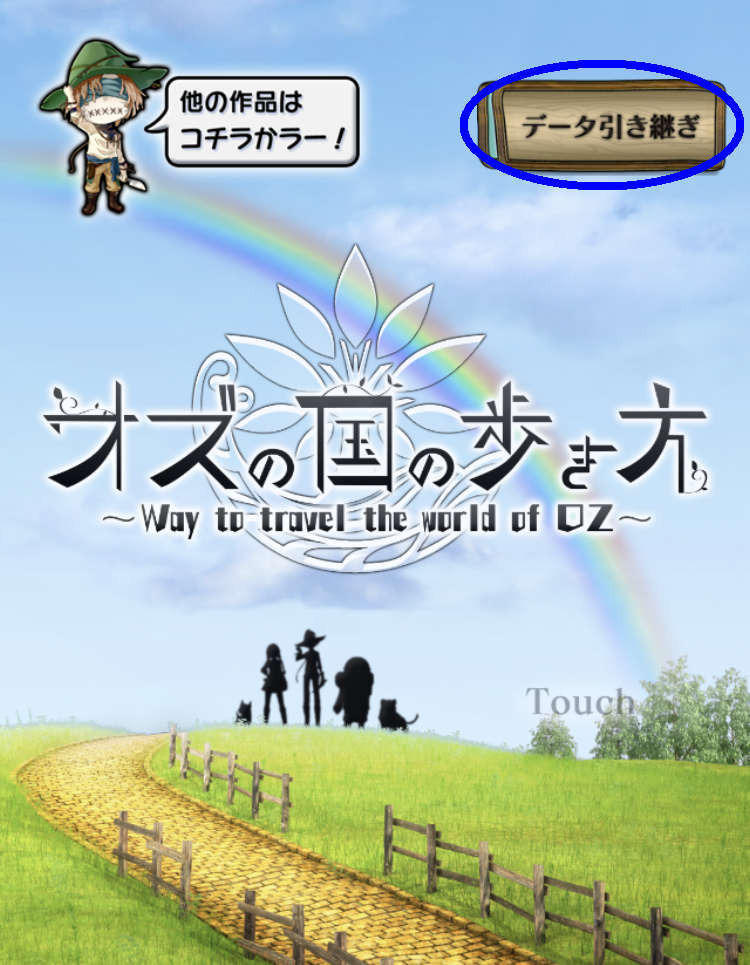
『データ引き継ぎ』ポップアップからは、次のことができます。 知りたい項目を選んでくださいね。
ナイトメアIDとゲームデータが連携していると、『データ引き継ぎ』ポップアップにナイトメアIDが表示されます。
心配な時は、『データ引き継ぎ』ポップアップを開いて確認してみましょう!
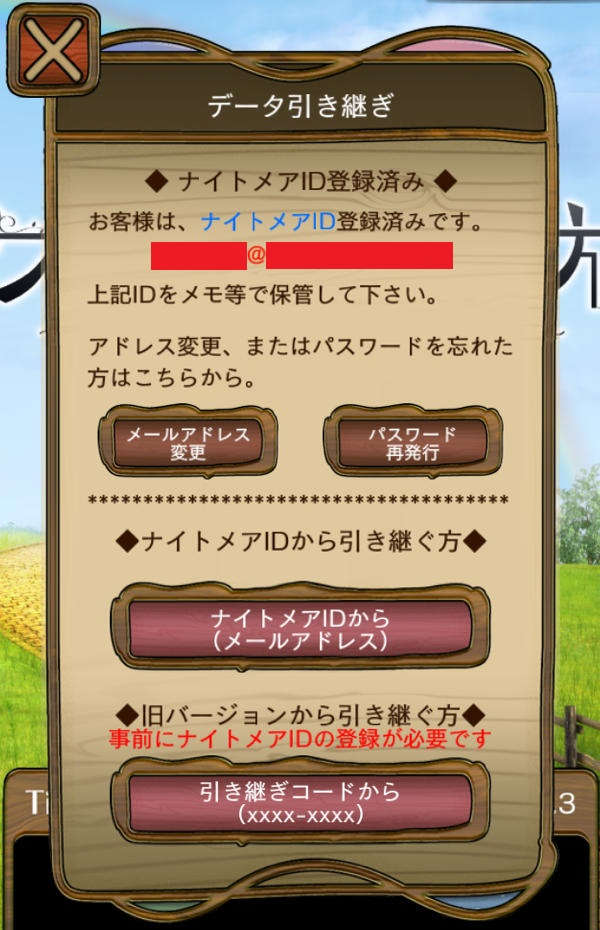

『歪みの国のアリス~アンコール』でナイトメアIDの登録は完了しているのに、『データ引き継ぎ』ポップアップがナイトメアIDとゲームデータが連携していない状態の場合、アプリのバージョンが最新ではない可能性があります。
まずは『歪みの国のアリス~アンコール』『オズの国の歩き方』両方のアプリを最新バージョンへアップデートしてみてください。
どちらも最新バージョンになっているのに、ナイトメアIDが自動連携しない方は、サポートへメールを送ってください。
メールを送る時は、アプリのメインメニューの右下にある[歯車マーク(オプション)]→[お問い合わせ]から送ってくださいね。
パスワードを忘れてしまって引き継ぎができない時は、まずWebからパスワードの再設定をしてください。
パスワードの再設定をしたら、そのパスワードを使ってゲームデータの引き継ぎをしてください。
メールアドレスを変更したい時、またはメールアドレスを変更した時は、メールアドレスを変更した後に、アプリから「メールアドレス変更」の申請をしてください。
ナイトメアIDとメールアドレスは、同じものが登録されます。
そのため、「ナイトメアIDはそのままでメールアドレスだけを変更する」という事はできません。
メールアドレスの変更が完了すると、ナイトメアIDも一緒に変更されます。
引き継ぎはできますが、万が一パスワードを忘れてしまった場合、パスワードを再設定することができず、引き継ぎができなくなります。
引き継ぎが完了しましたら、メールアドレスの変更をしてくださいね。
パスワードを忘れてしまって、引き継ぎができない方は、以下の方法で引き継ぎをしてください。
Webからパスワードの再設定をして、その再設定をしたパスワードを使ってゲームデータの引き継ぎをしてください。
無事に引き継ぎが完了しましたら、今のメールアドレスへ変更をしてくださいね。
ナイトメアIDと同じメールアドレスが、すでに使えなくなってしまっている場合、パスワードを再設定する事ができません。
その場合は、[必要事項]をご記入のうえ、サポートまでメールを送ってください。
メールを送る時は、アプリのメインメニューの右下にある[歯車マーク(オプション)]→[お問い合わせ]から送ってくださいね。
ナイトメアIDは、アプリに登録する必要があります。
『オズの国の歩き方』で登録をしたら、『歪みの国のアリス~アンコール』でも登録をしてください。
※ご確認ください※
ナイトメアIDの登録にはメール認証が必要です。
有効なメールアドレスをお使いください。
メールの受信制限をされている方は、「@nmp-games.com」からのメールを拒否しないよう設定をお願いします。
--- アプリを起動 ----
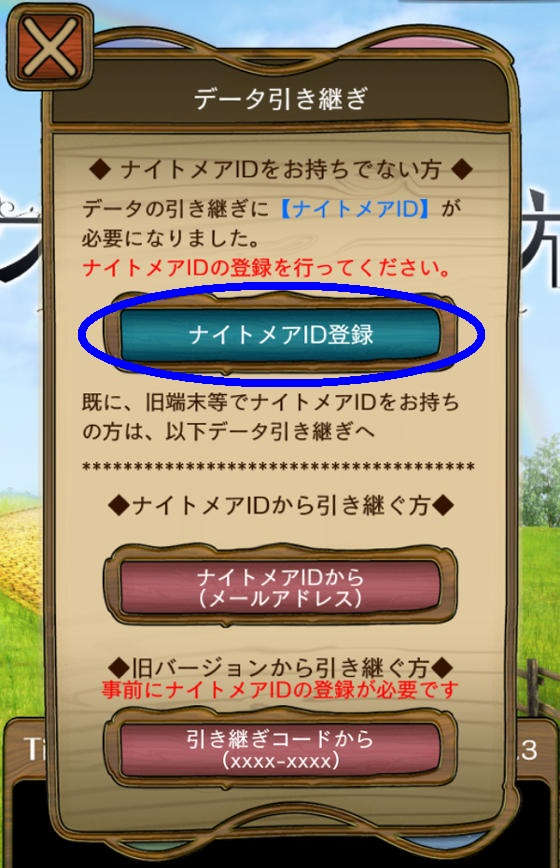
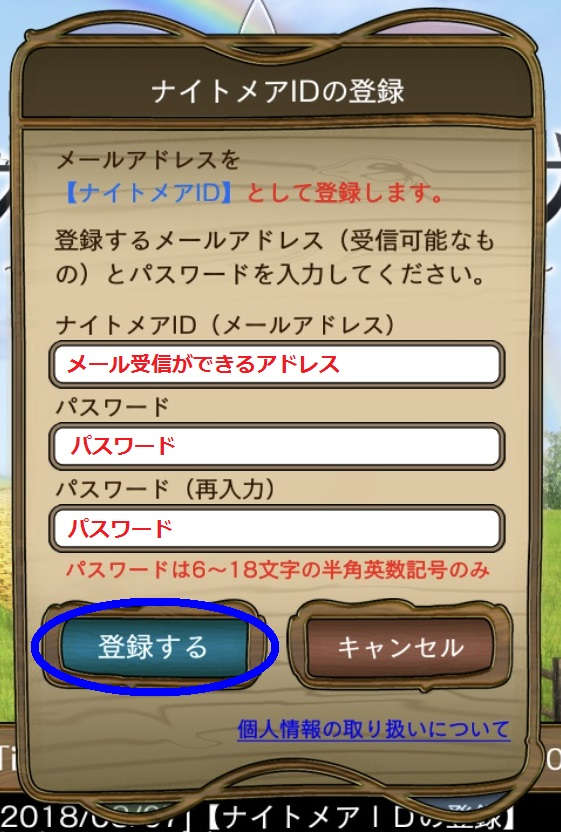
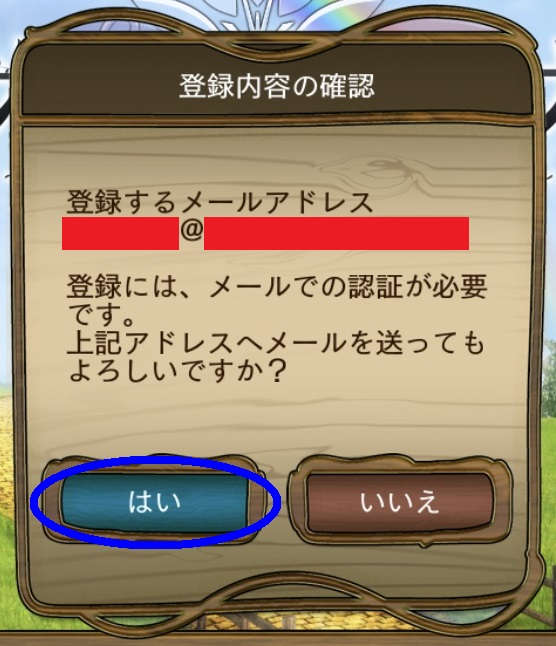
--- 入力したアドレスへメールが届く ----
--- ブラウザが起動する ----
『オズの国の歩き方』でナイトメアIDを登録した後、『歪みの国のアリス~アンコール』にもナイトメアIDを登録してください。
ナイトメアIDは、メール受信ができる別のメールアドレスへ変更することができます。
『オズの国の歩き方』と『歪みの国のアリス~アンコール』で同じナイトメアIDを登録しているため、『オズの国の歩き方』でナイトメアIDを変更した後、『歪みの国のアリス~アンコール』でもナイトメアIDを変更してください。
--- アプリを起動 ----
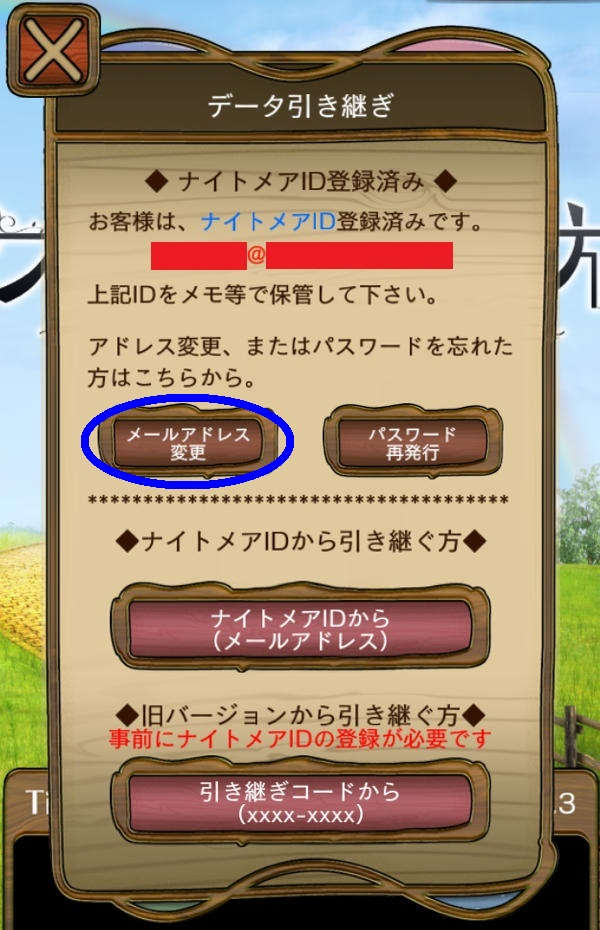
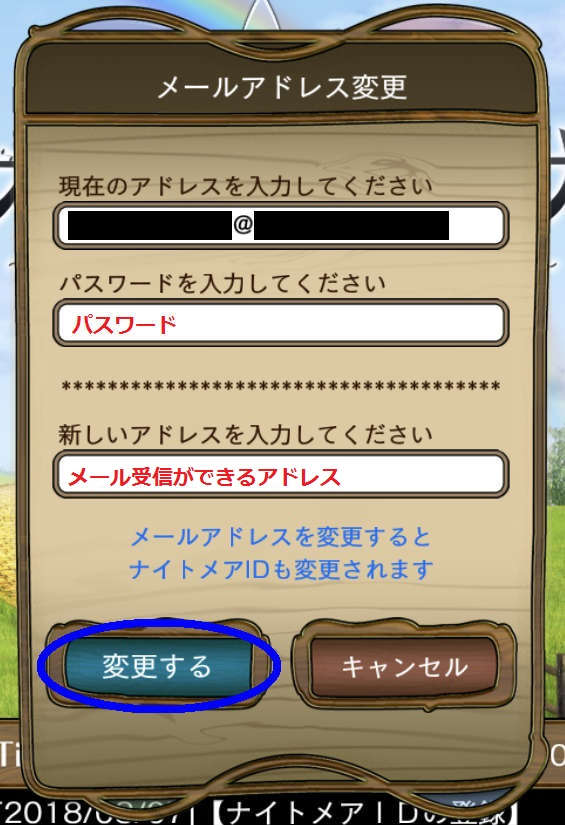

--- 新しいアドレスへメールが届く ----
--- ブラウザが起動する ----
『オズの国の歩き方』でナイトメアIDを変更した後、『歪みの国のアリス~アンコール』でもナイトメアIDを変更してください。
パスワードを変更するには、まずパスワードの変更申請をします。
パスワードの変更申請をすると、対象のアドレス(ナイトメアID)へメールが届きますので、そのメールからパスワードの再設定を行います。
申請には『アプリから申請する』方法と、『Webから申請する』方法の、2つの方法があります。
「データ引き継ぎ」ポップアップにナイトメアIDが表示されている方は、メールアドレスを入力する必要のない『アプリから申請する』方法がおススメです。
パスワードを忘れてしまって引き継ぎができない方は、『Webから申請する』方法で行ってください。
--- アプリを起動 ----
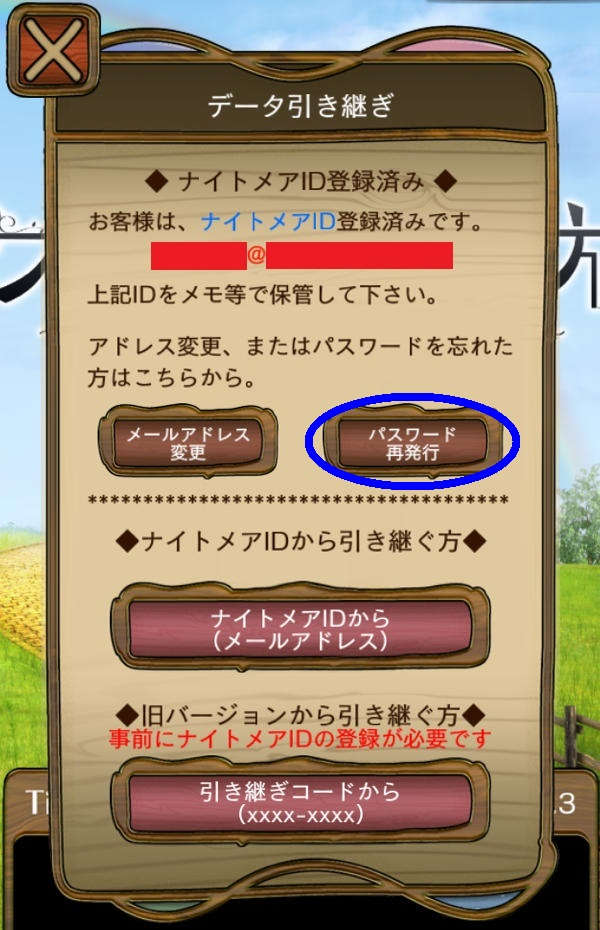
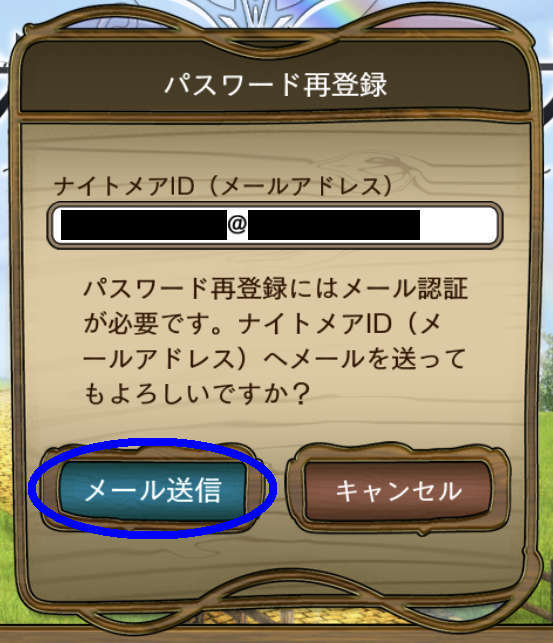
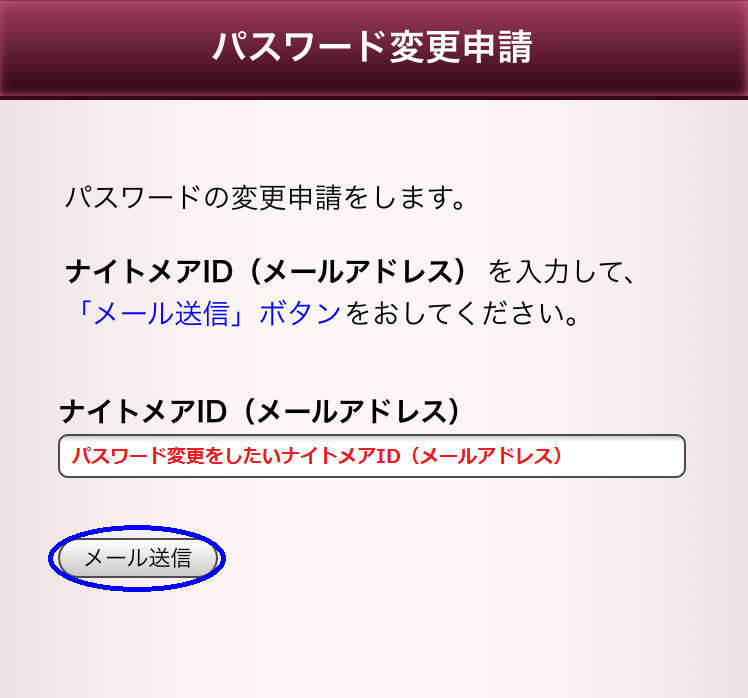
--- 入力したアドレスへメールが届く ----
--- ブラウザが起動する ----
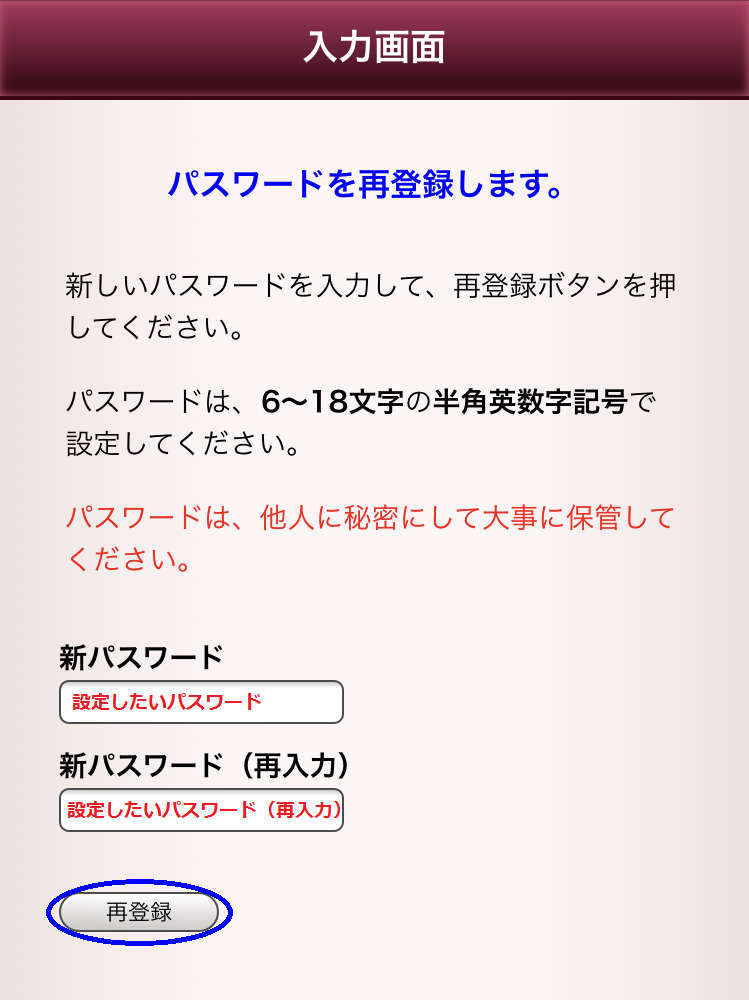
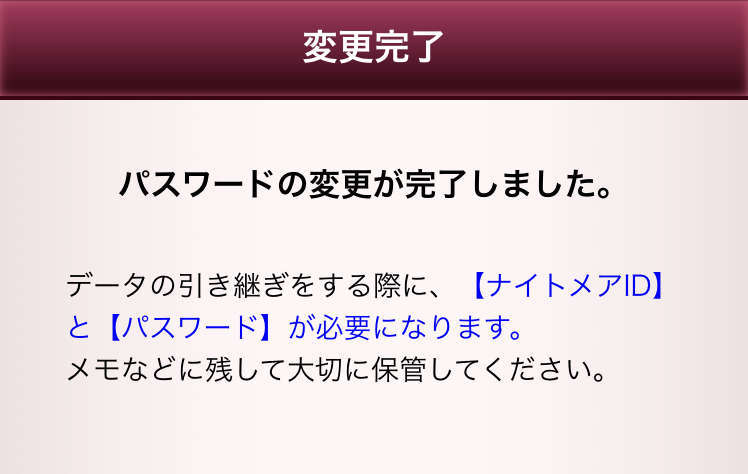
ナイトメアIDは、登録したスマホのゲームデータ(進行情報や課金情報)と連携しています。
機種変更やアプリを再インストールした時にナイトメアIDで引き継ぎをすると、最新の(最後にサーバー通信をした時の)ゲームデータを復元することができます。
--- アプリを起動 ----
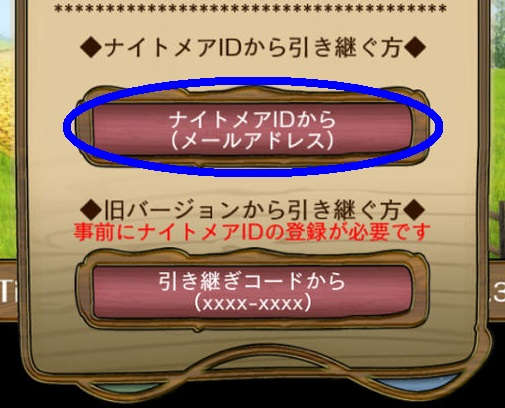
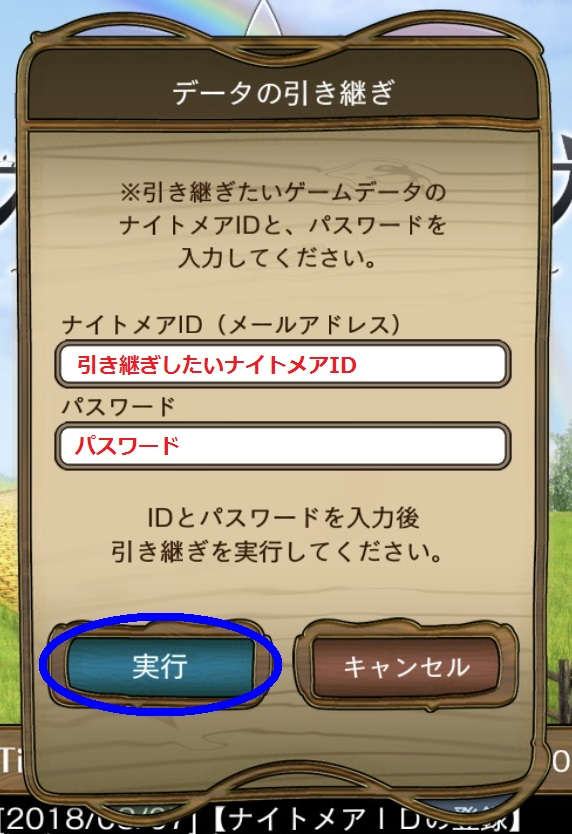
アプリバージョン3.0.2以前のアプリで発行した引き継ぎコード(xxxx-xxxx)から、ゲームデータを引き継ぎする方法です。
旧引継ぎコードからゲームデータの引き継ぎをするには、ナイトメアIDの登録が必要です。
お客様のアプリの状態により、引き継ぎの手順がかわりますので、まずは<アプリの状態を確認する>をご覧ください。
--- アプリを起動 ----
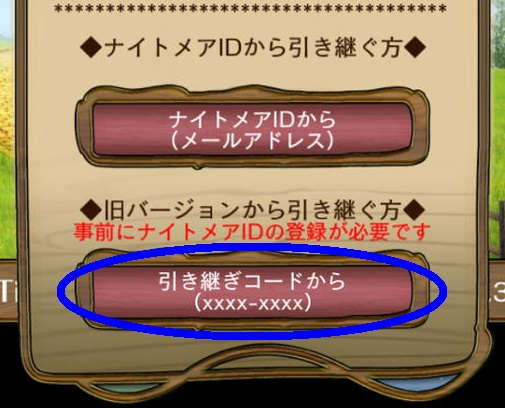
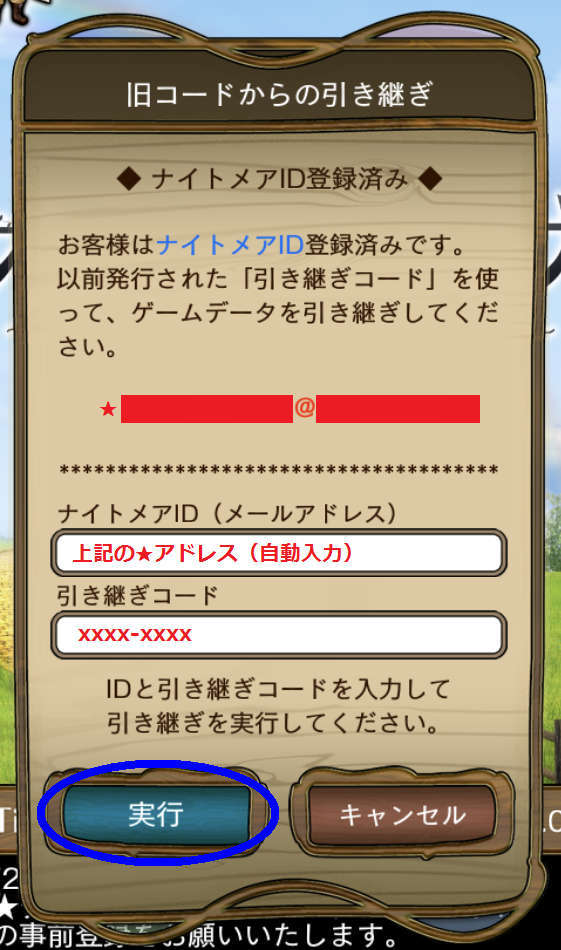
ナイトメアIDは、『ナイトメアID削除』ページから削除することができます。
ナイトメアIDを削除すると、そのナイトメアIDが登録されている全てのゲームデータとの連携が解除されます。
連携が解除されると、機種変更をしたときに新しい端末へ引き継ぎができなかったり、スマホの故障やアプリ削除などで消えてしまったゲームデータを復元することができなりますので、ご注意ください。